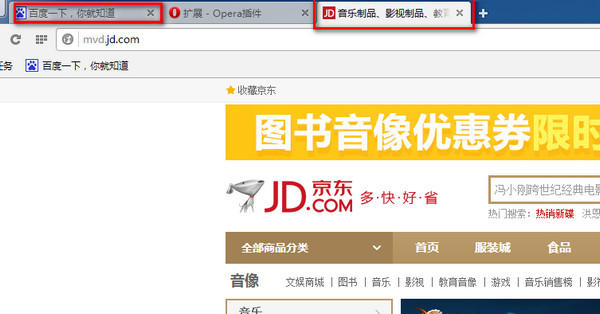Opera浏览器绿色版v59.0.3160.0官方最新下载
- 系统大小:75.65 MB
- 系统语言:简体中文
- 更新时间:11-09
- 授权方式:免费软件
- 推荐星级:
Opera浏览器绿色版是一款运行在Windows平台的极速浏览器,Opera 浏览器让您畅享网络世界。为用户提供了更快的运行速度,支持各种插件扩展,支持广告拦截、在线翻译等,为用户提供安
Opera浏览器绿色版是一款运行在Windows平台的极速浏览器,Opera 浏览器让您畅享网络世界。为用户提供了更快的运行速度,支持各种插件扩展,支持广告拦截、在线翻译等,为用户提供安全稳定的网络访问,远离恶意网站,检测到恶意网站会直接警告提醒,使用更加安全放心
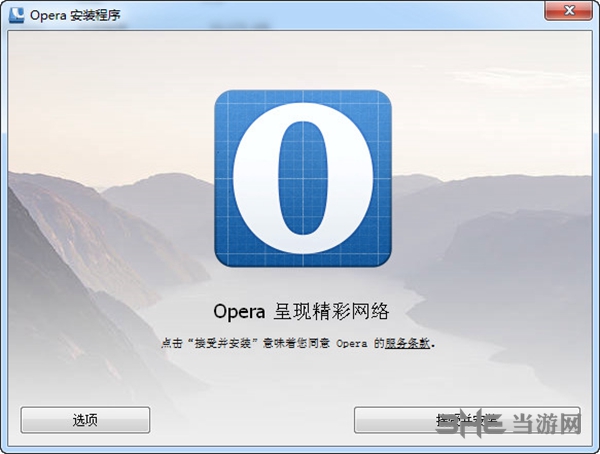
功能介绍:
网址栏设置功能
全新网址显示功能 兼顾极客和普通网民
这一次,欧朋增加了网址栏设置功能。过去,网址栏显示的均为简化过的 URL 网址;现在,则可通过设置,选择显示完整或简化过的 URL 网址,以满足部分极客用户希望一瞥即见完整 URL 信息的需求。
而当一个网站出现无效的安全证书时,浏览器则会在地址栏显示一个破碎的挂锁提醒你注意,所以,即便是普通网民也可随时察觉到正在访问的网站安全与否。

图 1 :默认情况下,显示简化后的 URL 地址

图 2 :设置后,显示完整的 URL 地址
血脉中的探索热情 全新中文“发现”功能
早在公元前6000年,挪威人就已踏上了探索世界的征程,如今,同样来自挪威的欧朋将探索精神释放到互联网世界——在Opera 桌面浏览器新增中文版“发现”功能。用户点击浏览器首屏的“发现”按键,即可随时查看国内外热门资讯,覆盖科技、娱乐、健康、商业等13个不同领域。
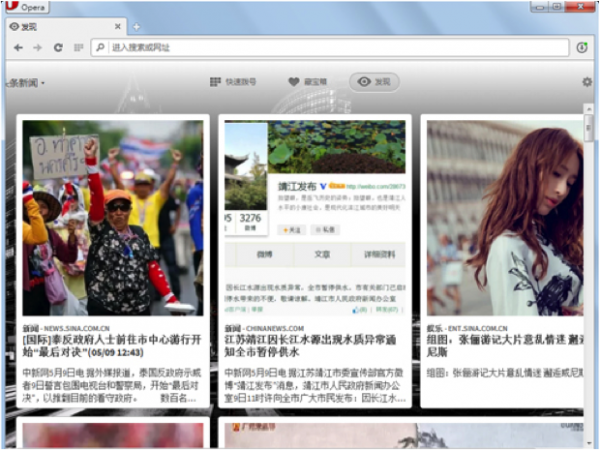
图 3:中文“发现”界面
其他核心修复和优化:
更新到最新的 Chromium/Blink,版本为34
Windows 系统下,通过部署谷歌新的 UI 框架来增强 Opera 用户界面。
这一次更新,只是欧朋在桌面端的第一步,未来欧朋将会陆续针对中国大陆用户,推出更多定制化的功能和创新。
基本功能
欧朋HD的启动画面与普通版略有不同,但同样简洁清新。进入主界面后会显示网址导航,当然我们可以添加/删除或改变快捷图标的位置。除了添加网址外我们也可以向网址导航中添加网页应用。在搜索栏右侧的“闪电”状图标是新加入的流量压缩开关,点击即可启动压缩模式。
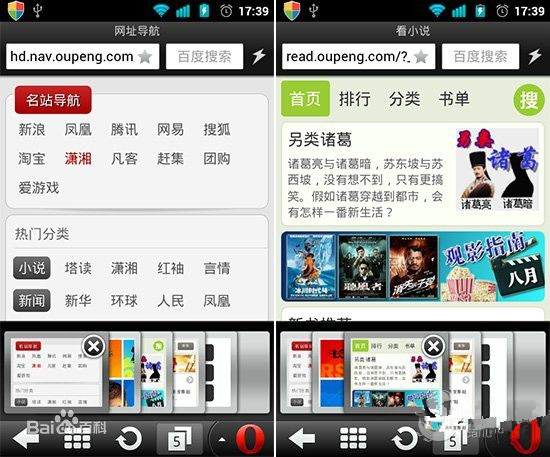
多标签浏览是手机浏览器都会支持的功能,不过在易用性上却有较大分别。欧朋HD在导航栏中设有专用的多标签按钮,点击就会以层叠的方式显示多标签,并附有每个标签页的缩略图,滑动切换的动画也十分流畅。欧朋HD支持书签同步功能,不过设置入口并不在书签管理界面中。在系统设置中可以开启Opera Link功能,不但可以与其他手机的欧朋浏览器同步书签,还可以与桌面版的Opera浏览器同步。
此外欧朋HD还支持设置夜间模式,不过并不是将页面背景设置为黑色,而是单纯的降低屏幕亮度,可以至极低的水平,这样既保证了网页原貌又避免夜间浏览时过于刺眼。此外Flash、保存页面、切换全屏显示、切换用户标识等基本功能也都一一支持。
压缩功能
流量压缩是很多手机浏览器都支持的一项功能,不过在欧朋HD中我们不但可以开启压缩模式,还能选择压缩的强度。标准压缩模式中将只会压缩网页中的图片,完全不会影响页面的排版质量,而深度压缩则会对整个网页进行处理,进一步压缩流量。
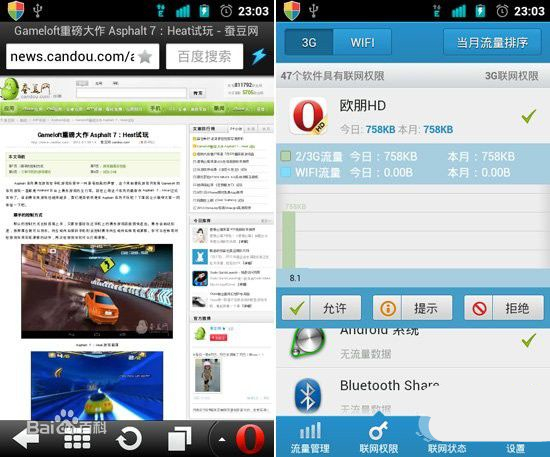
应用游戏
欧朋浏览器HD首页的网址导航中支持添加网页应用。网页应用也是
手机浏览器中比较热门的功能之一,它的优势在于不必下载和安装即可使用方便至极。欧朋HD预置了资讯、小说、应用下载、促销信息及游戏中心等多项网页应用。其中游戏中心是最有趣的,类似一个软件市场,里面有很多游戏都是网页应用形式,直接点击即玩,无需下载。当然也不乏大型的Android游戏,如果感兴趣的话需要照常下载并安装
安装步骤:
1、在本站下载最新版Opera浏览器安装包后,双击安装包进行安装。
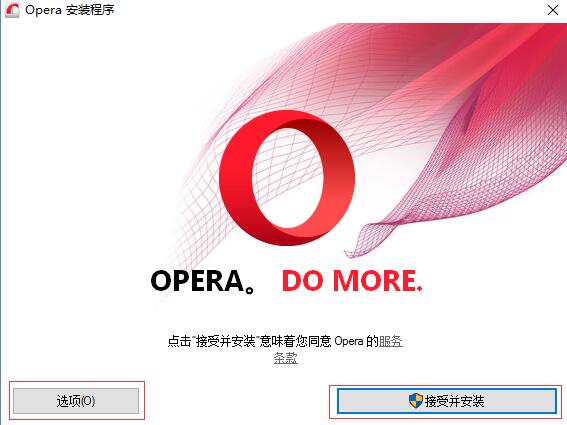
2、您可以选择【选项】,也可以选择【接受并安装】。接受并安装,软件会安装在系统默认位置。点击选项,用户可以自定义安装位置。
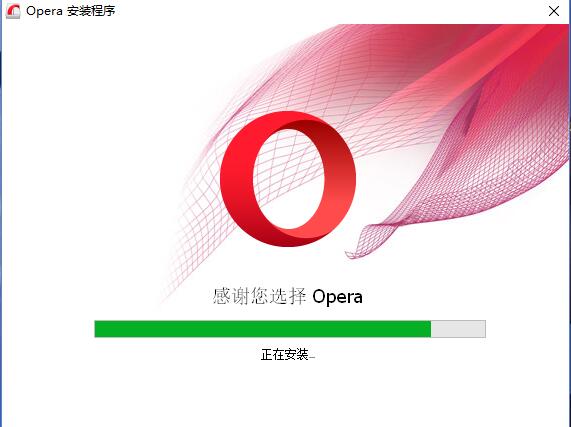
3、安装过程需要些时间,请耐心等待。安装完成后会运行Opera浏览器。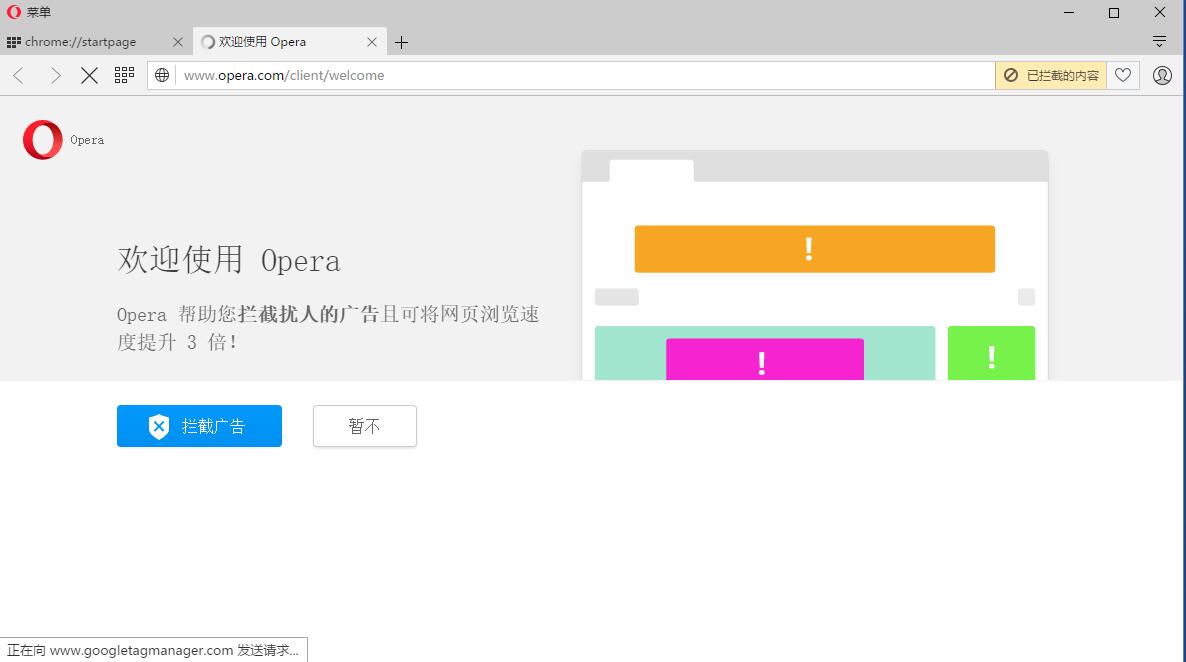
使用步骤:
1.先打开浏览器:
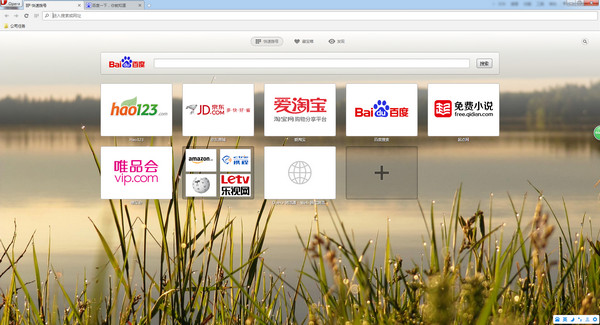
按下I键可以重新载入页面内的全部图片,而Shift+I则是显示/禁用图片;
2.按下Q或A键可以在页面内的链接中跳转,用W和S键可以在标题间跳转,而D和E键则是在元素间跳转;
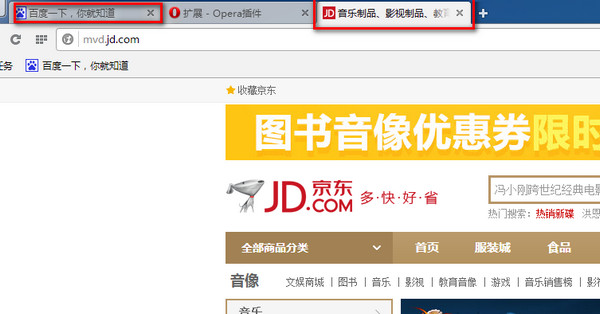
3.在使用Opera下载影音文件时你可以直接双击文件进行预览;
4.查看邮件时按下A+Ctrl+Shift就能将全部邮件标为已读。
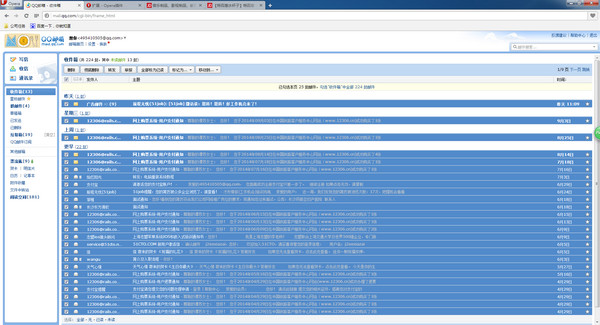
5.按下F8便能快速将焦点切换到地址栏上,另外还能用H键快速打开地址栏下拉菜单;
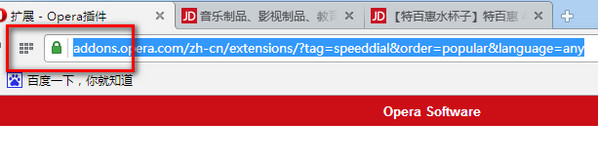
6.你可以用Ctrl+Z恢复被关闭的标签;
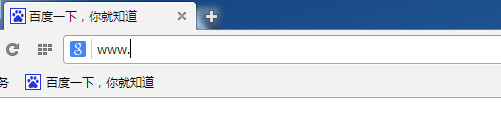
7.按下F12可以呼出快速参数菜单,而Ctrl+F12和Shift+F12分别是首选项和外观的快捷键;
8.按下Shift+Z键或是按住左键点击右键你便能使用Opera的快进功能.所谓快进功能,即是根据链接文字(比如"下一页")来自动转到下一个页面.你可以在Opera主目录下的FastForward.ini里编辑快进关键字;
9.在书签属性里你可以设置书签的昵称.例如,为您最喜爱的电视节目预报网站指定昵称“tv”.要访问该节目预报网站,只需在地址栏中输入“tv”;
10.在地址栏里敲入g+空格+关键词就能快速使用Google进行搜索.你还能在首选项-搜索-编辑内自定义不同搜索引擎的关键字(就是那个g);
11.在地址栏输入网址后,你可以用Enter+Ctrl进行网址的自动完成.而如果在页面里按下Enter+Ctrl,Opera便会使用Wand功能自动登录;
12.把地址栏前的小图标拽到桌面上,便会自动创建当前页面的url快捷方式;
13.在Opera的源代码查看标签内,你可以随意修改网页源代码,然后按下"应用修改",Opera便会载入你修改后的页面;
14.双击Opera的某一笔记便能打开这项笔记的源页面;
15.按Ctrl+F7便能强制显示/隐藏滚动条,类似的,你还能用Ctrl+F8和F11+Alt分别控制地址栏和菜单栏的开关;
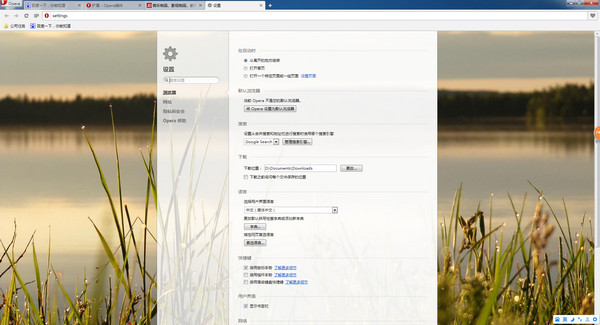
16.你可以按下,(逗号)快速搜索页面内的链接,而按下.(句号)则是搜索页面内的文字.不过由于这项功能不支持输入中文,你可以通过剪切板粘贴关键词来搜索中文;
17.在查看菜单下你可以选择使用小屏幕功能模拟手机浏览,Shift+F11是这项功能的快捷键;
18.按住Ctrl键的同时滚动鼠标滚轮便能zoom页面,Ctrl+中键则是恢复页面;
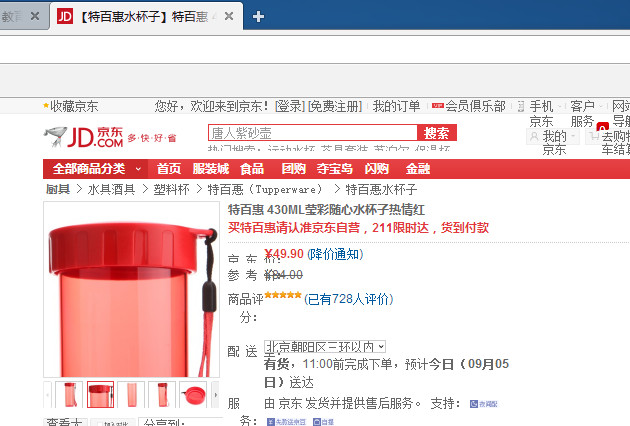
19.在按住Ctrl键的同时单击图片,便能快速保存图片;
20.按1和2你就可以快速在前后两个标签间跳转.另外你还能用Ctrl+Tab或是右键+滚轮来切换标签;